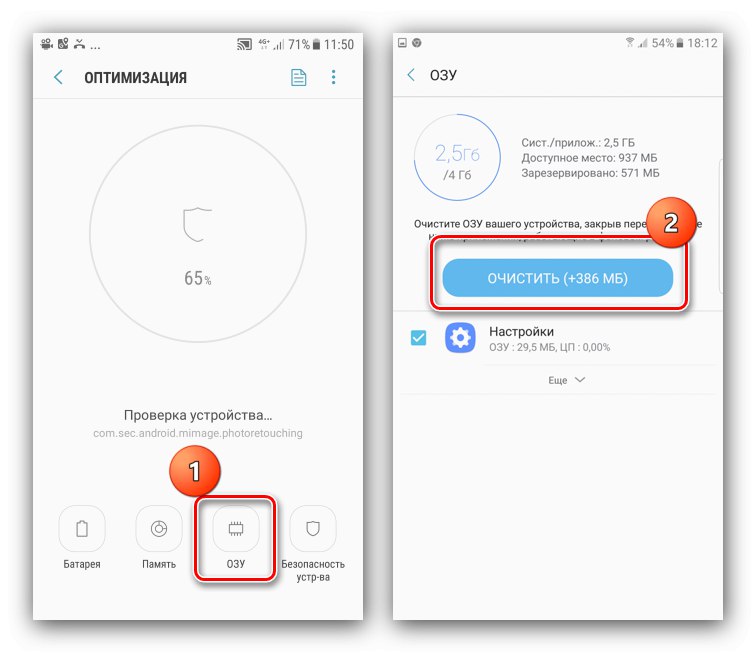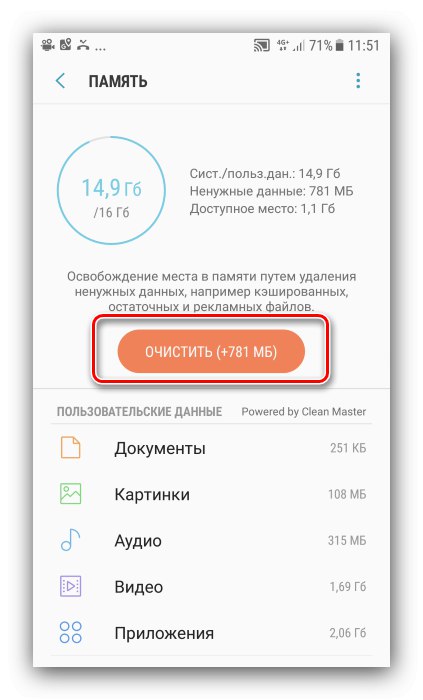فضای ذخیره سازی داخلی را آزاد کنید
اگر شما علاقه مند به حل مشکل پر کردن حافظه داخلی تلفن هستید ، چندین مورد موجود است.
روش 1: پاک کننده سیستم
تلفن های هوشمند و تبلت های تولید شده توسط غول کره جنوبی ابزاری برای مدیریت دستگاه پیچیده دارند. از جمله قابلیت های آن تمیز کردن فضای ذخیره سازی از داده های غیرضروری است.
- برنامه تنظیمات را راه اندازی کنید.
- سپس از مورد استفاده کنید "بهینه سازی" (در غیر این صورت "تعمیر و نگهداری دستگاه").
- در صفحه بعدی ، روی مورد ضربه بزنید "حافظه".
- کمی صبر کنید تا سیستم دستگاه را اسکن کند. در پایان این روش ، دکمه در دسترس قرار می گیرد "پاک کردن"، که همچنین شامل حجم آزاد می شود.
![منوی اصلی برای پاک کردن حافظه در سامسونگ با استفاده از ابزارهای سیستم]()
برای اینکه اتفاق مهمی حذف نشود ، توصیه می شود هر یک از دسته های زیر دکمه را بررسی کنید و موارد مورد نیاز را از آنجا بردارید. پس از آن ، به عقب برگردید و عمل پاکسازی را اجرا کنید.
- صبر کنید تا کار تمام شود.
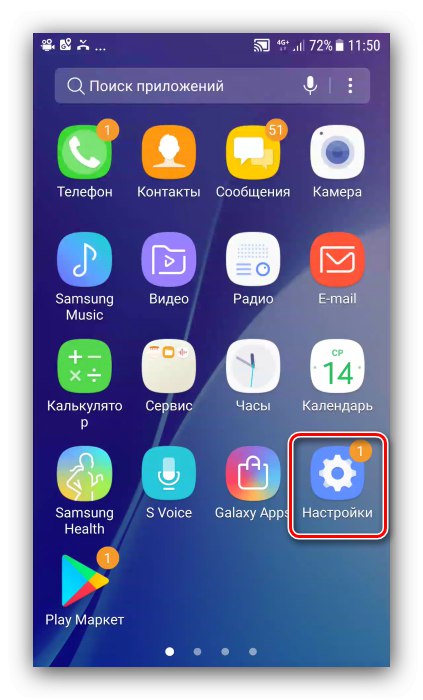
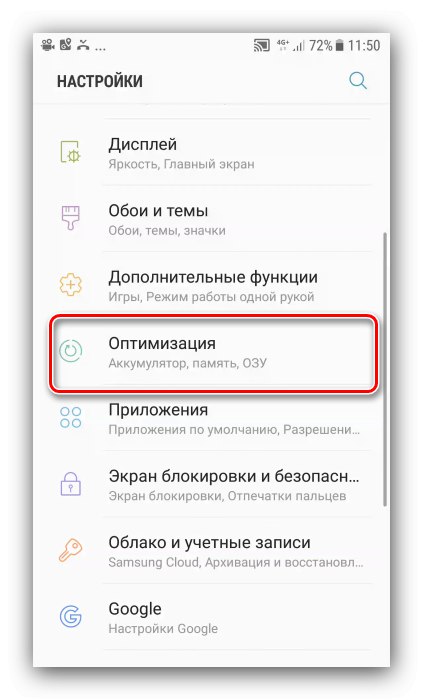
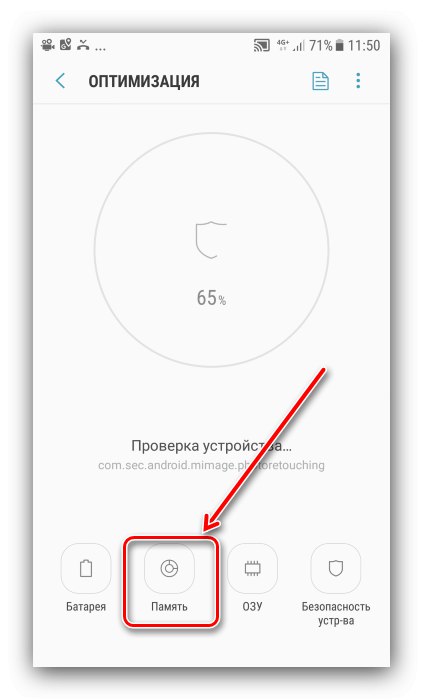
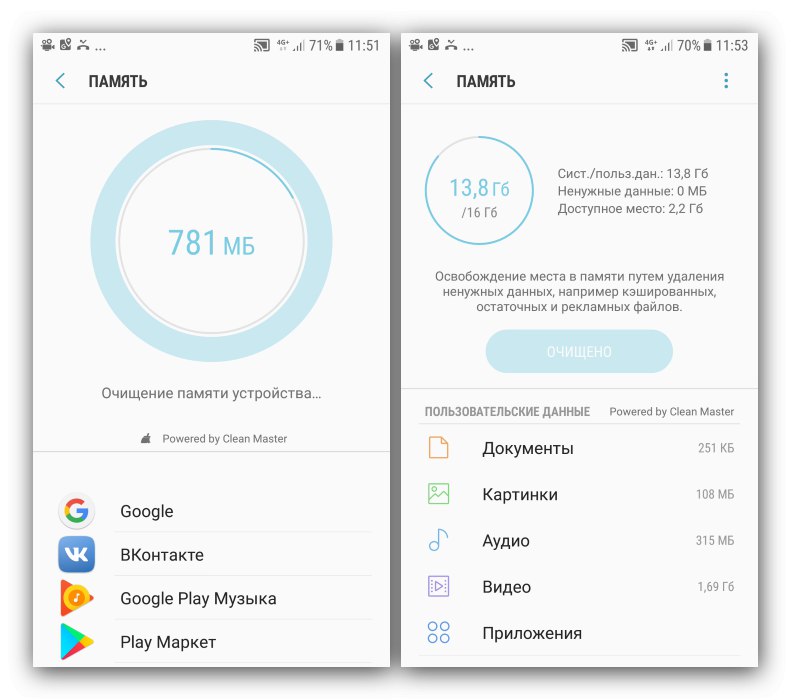
استفاده از ابزار سیستم راحت ترین راه حل است ، اما در بعضی موارد ممکن است موثر واقع نشود.
روش 2: انتقال پرونده ها به کارت حافظه
اگر سامسونگ شما از کارت SD استفاده می کند ، عاقلانه است که برخی از داده های انبوه (فیلم ، تصاویر ، حافظه نهان بازی) را به آن منتقل کنید. برای این عملیات ، می توانید از مدیر پرونده داخلی سیستم عامل استفاده کنید.
- ابزار را در منوی برنامه پیدا کنید "پوشه های من" و آن را اجرا کنید.
- مورد را انتخاب کنید "حافظه دستگاه" و به آن بروید.
- پرونده ها و / یا پوشه هایی را که می خواهید به SD منتقل کنید مشخص کنید ، هر کدام را انتخاب کنید و روی سه نقطه در سمت راست بالا و سپس روی دکمه ضربه بزنید "حرکت".
- کارت حافظه را به عنوان مقصد انتقال مشخص کرده و فشار دهید "انجام شده".
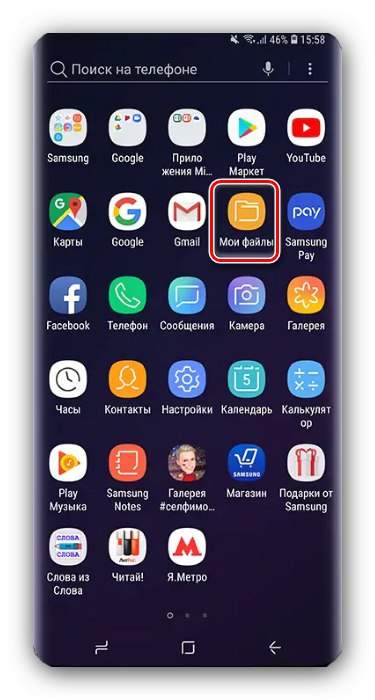
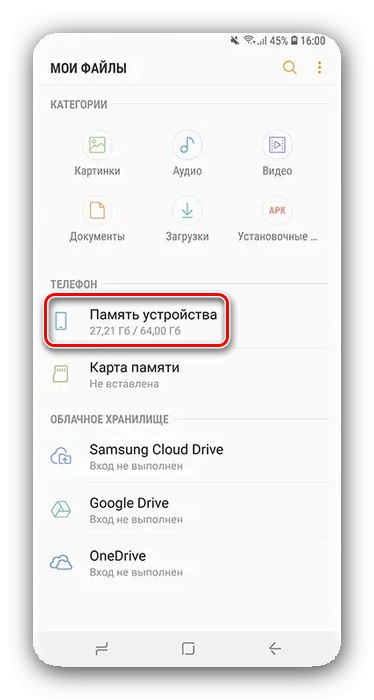
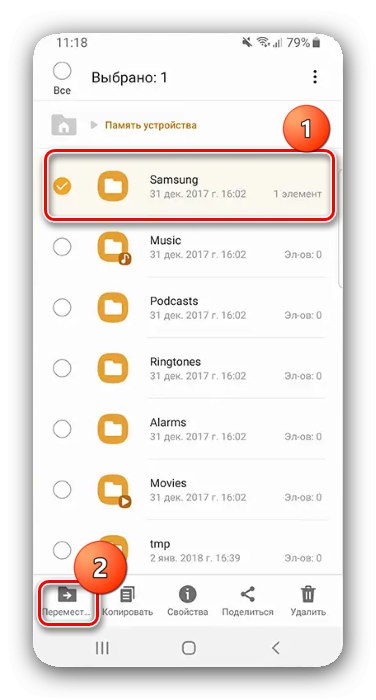
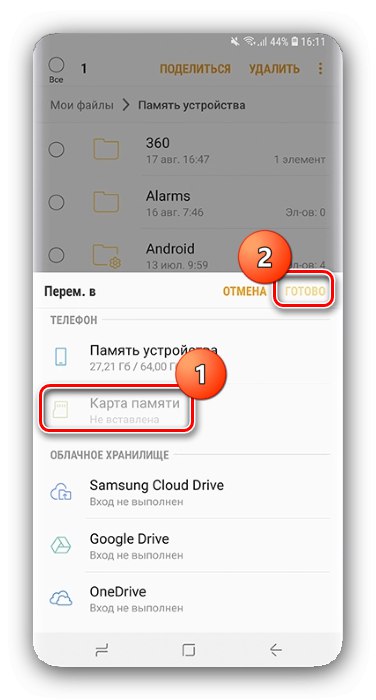
توانایی گسترش فضای ذخیره سازی کمک خوبی است ، اما همه مشکلات سرریز حافظه بر روی سامسونگ را برطرف نخواهد کرد.
همچنین بخوانید: نحوه انتخاب کارت حافظه برای گوشی خود
روش 3: استفاده از رایانه
در حل مشکل امروز ما ، یک کامپیوتر نیز مفید خواهد بود - تلفن می تواند به "برادر بزرگ" متصل شود و به کمک آن فضای حافظه داخلی را آزاد کند. می توانید دستورالعمل های موثرترین روشهای استفاده از رایانه شخصی برای این منظور را در مقاله موجود در لینک زیر بیابید.
جزئیات بیشتر: پاک کردن حافظه دستگاه Android با استفاده از رایانه
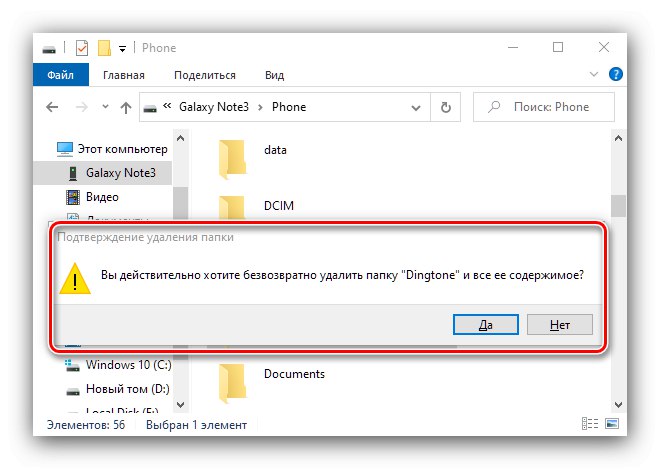
روش 4: سیستم را به حالت پیش فرض کارخانه بازنشانی کنید
اگر منبع گرفتگی حافظه سامسونگ نامشخص است و همه روش های یافتن مقصر ، یا حداقل تمیز کردن درایو بی اثر هستند ، باید به اصلی ترین راه حل یعنی تنظیم مجدد دستگاه به حالت کارخانه بروید. توصیه می شود از آن در شرایطی استفاده کنید که کمبود مداوم فضا با مشکلات اضافی در کار مانند ترمز ، خطاهای مختلف یا برنامه های خرابی همراه باشد. جزئیات مربوط به ویژگی های این روش در تلفن های هوشمند کره ای را می توانید در مطالب زیر پیدا کنید.
توجه! فراموش نکنید که همه داده های مهم را از قبل کپی کنید!
جزئیات بیشتر: سامسونگ را به تنظیمات کارخانه بازنشانی کنید
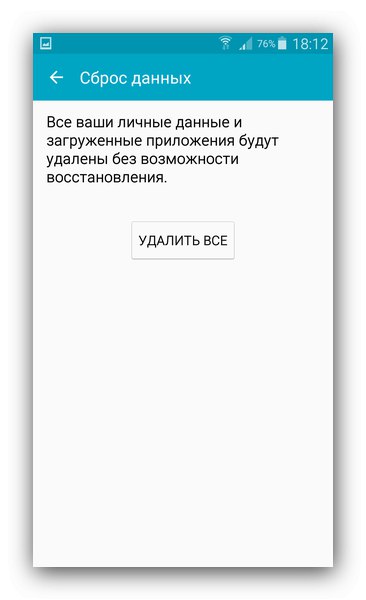
پاک کردن RAM
اگر شما به تمیز کردن "RAM" و نه حافظه دائمی علاقه ندارید ، می توانید آن را از همان برنامه "Maintenance Device" انجام دهید ، این "Optimization" است. مراحل 1-2 روش اول گزینه قبلی را تکرار کنید ، اما این بار مورد را انتخاب کنید "رم"، و در آن از دکمه استفاده کنید "پاک کردن".